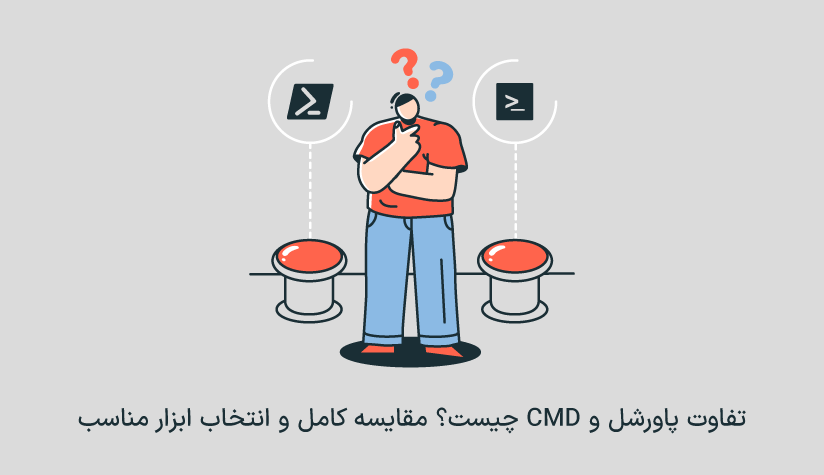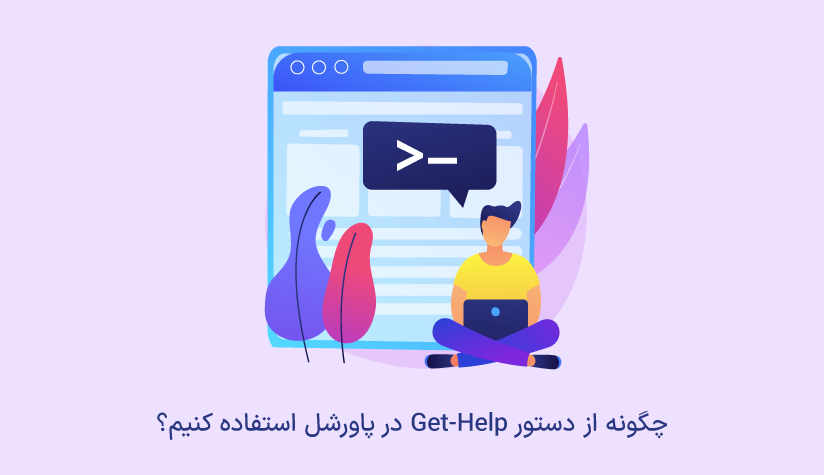1402/07/12
1402/07/12 حل مشکل بالا نیامدن و وارد نشدن به سیف مود ویندوز
اگر به خاطر مشکلات مربوط به بارگذاری کند ویندوز، نقص در نرم افزار یا درایور جدید با هر دلیل دیگر، قصد فعال سازی حالت safe mode را دارید تا فایل ها و درایورهای اضافی در پروسه بالا آمدن ویندوز درگیر نشوند، در مسیر درستی قرار دارید ولی دلایل زیادی وجود دارند که می توانند باعث بالا نیامدن سیف مود در ویندوز شوند، اینجاست که راهکارهای این مقاله، به شما کمک می کنند که مشکل وارد نشدن به سیف مود ویندوز را حل کنید.
دلایل زیادی هستند که می توانند باعث بالا نیامدن سیف مود ویندوز شوند که هر کدام راه حل های خاص خود را دارند. تعمیر فایل سیستم، بازیابی تنظیمات سیستم و استفاده از ابزارهایی مثل Startup Repair و BCD Edit از اصلی ترین روش های حل این مشکل محسوب می شوند.
پس اگر با روش های پایه ای مثل فشار دادن کلید F8 یا Shift+F8 موقع بوت شدن سیستم، وارد حالت سیف نشدید، نیازی نیست نگران باشید. هر اتفاقی یک منشا و دلیلی دارد که اگر این دلیل را پیدا کنید، راه حل مربوط به آن را هم به راحتی پیدا خواهید کرد.
به عنوان مثال، همین که دکمه F8 شما را حالت امن نمی برد می تواند ناشی از سریع بودن سرعت بوت باشد. مخصوصاً که اگر از نسخه های جدید ویندوز یعنی ویندوز ۱۰ یا ویندوز ۱۱ استفاده می کنید، این دلیل، یکی از اصلی ترین دلایل مشکل وارد نشدن به سیف مود ویندوز است.
ما اینجاییم تا تمام روش ها و راهکارهای موثر برای حل این مشکل را در اختیار شما قرار دهیم تا به هدف خود یعنی بوت کردن سیستم با حداقل درایو ها و سرویس ها برسید و از این محیط امن برای خطایابی و رفع مشکلات کامپیوتر استفاده کنید.
حتی اگر می خواهید صاحب یک ویندوز سرور آماده با قدرت و امنیت بالا باشید تا به جای درگیر شدن با مشکلات فنی و امنیتی آن، بیشتر روی اهداف و پروژه های خود تمرکز کنید و با قدرت جلو بروید، توصیه می کنیم از صفحه خرید سرور مجازی ویندوز ما دیدن کنید و از بین پلن های فوق العاده ای که برای شما آماده کرده ایم، بهترین گزینه را انتخاب کنید.
دیگر وقت آن است که راهکارهای مشکل وارد نشدن به سیف مود ویندوز را به طور مفصل بررسی کنیم تا هر چه سریع تر این پروسه خسته کننده را پشت سر بگذارید:
چرا به سیف مود در ویندوز نیاز داریم؟
Safe mode یا حالت امن ویندوز یک محیط با حداقل تنظیمات، برنامه ها و درایور ها است که همین محدودیت ها باعث پایین آمدن عملکرد آن می شود. اینکه بعضی وقت ها به خاطر مشکلات مربوط به فایل ها، درایورها یا سرویس های شخص ثالث سیستم خود نمی توانید سیستم خود را روشن کنید، یکی از مهم ترین دلایل رفتن به حالت سیف مود است.
چون این محیط یک فضای عاری از هر گونه سرویس و فایل اضافی است که با استفاده از آن می توانید مشکلات سیستم خود را پیدا کنید و کارهای لازم در زمینه رفع آنها را انجام دهید. بیایید با چند نمونه از مشکلاتی که با فعال سازی حالت امن قابل شناسایی و رفع هستند، آشنا شویم:
تشخیص مشکلات نرم افزاری
اگر سیستم عامل ویندوز با مشکلات نرم افزاری روبرو شده است و به همین دلیل نمی تواند به درستی بارگذاری شود، می توانید بدون درگیر کردن نرم افزارهای اضافی و با پایه ترین تنظیمات و سرویس ها، سیستم خود را در حالت امن بارگذاری کنید و سیستم را خطایابی کنید.
شناسایی نرم افزارهای مخرب
اگر اخیراً نرم افزار جدید و مخربی نصب کرده اید یا نرم افزارهای موجود در سیستم دچار مشکل و خطا شده اند و به همین خاطر نمی توانید سیستم را به صورت عادی بارگذاری کنید، سیف مود به شما کمک می کند که بدون درگیر کردن این نرم افزارها، سیستم را بارگذاری کرده و مشکلات را شناسایی و رفع کنید.
تعمیر درایورها
اگر درایورهای سخت افزاری سیستم شما به مشکل بخورند و باعث بارگذاری ناموفق سیستم ویندوز شوند، با رفتن به حالت safe mode می توانید این درایورها را حذف یا بروزرسانی کنید.
بررسی عملکرد و پایداری سیستم
اگر سیستم ویندوز شما دچار مشکل شده است ولی نمی دانید که مشکل از سخت افزار است یا نرم افزار، می توانید وارد محیط سیف ویندوز شوید تا به سرنخ هایی در این مورد دست پیدا کنید.
محافظت از سیستم در برابر ویروس ها و نرم افزارهای مخرب
اکثر ویروس ها و نرم افزارهای مخرب، قادر به فعالیت در safe mode نیستند و اگر حدس می زنید که سیستم شما در معرض خطر قرار دارد، می توانید وارد این حالت شوید و این موجودیت های خطرناک را شناسایی کرده و از بین ببرید.
پس تا الان متوجه شدیم که safe mode یکی از ابزارهای مفید برای خطایابی و رفع مشکلات سیستم ویندوز است ولی اگر به هر دلیل نتوانستیم این حالت را فعال کنیم، چه می شود؟
دلایل زیادی دارند که می توانند باعث وارد نشدن به سیف مود ویندوز شوند که خرابی فایل سیستم ها، نصب ناقص ویندوز، وجود درایورها و سرویس های مخرب، تنظیمات نادرست BIOS/UEFI و استفاده از روش های نادرست برای رفتن به حالت سیف مود از مهم ترین آنها هستند.
در همین ابتدای کار اگر فکر می کنید که این مشکل ناشی از عدم آشنایی با روش های رفتن به حالت سیف مود است، توصیه می کنیم که مقاله آموزش سیف مود در ویندوز را مطالعه کنید و روش های ارائه شده را امتحان کنید.
اگر دیدید باز هم نمی توانید وارد این حالت شوید، دیگر وقت آن است که دست به کار شوید و راهکارهایی که در ادامه ارائه می دهیم را امتحان کنید.
روش ۱. فایل سیستم را تعمیر کنید.
گفتیم که خراب یا معیوب بودن سیستم فایل، یکی از اصلی ترین دلایل وارد نشدن به سیف مود ویندوز است. دستورات DISM و SFC برای شناسایی و تعمیر خطاهای ویندوز استفاده می شوند که هر کدام از آنها، این کار را از جنبه های مختلف انجام می دهند.
دستور DISM مشکلات مربوط به تصویر دیسک ویندوز را شناسایی و تعمیر می کند و SFC هم به طور خودکار، فایل های خراب و نابود شده را شناسایی و تعمیر می کند. پس با اجرای این دو دستور می توانید خطاهای مربوط به سیستم فایل را حل کنید.
البته، همیشه سعی کنید که DISM را قبل از SFC اجرا کنید چون SFC برای تعمیر سیستم فایل از تصویر دیسک ویندوز استفاده می کند و به همین دلیل بهتر است ابتدا با DISM، این تصویر را تعمیر کنید و بعد، آن را در اختیار SFC قرار دهید تا تعمیر سیستم فایل را به درستی انجام دهد.
پس، ابتدا خط فرمان را به صورت Run as Administrator باز کنید و دستور زیر را اجرا کنید:
DISM /Online /Cleanup-Image /RestoreHealth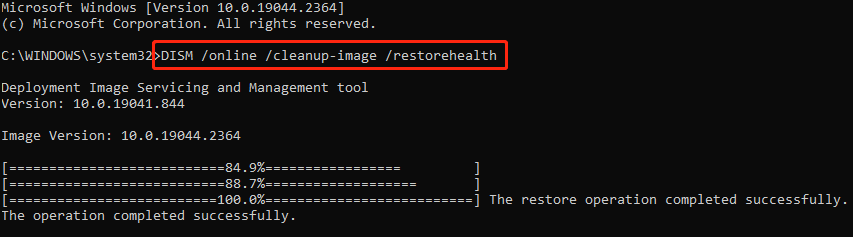
سپس منتظر بمانید تا مراحل مربوط به تعمیر تصویر سیستم به درستی انجام شوند. اگر این پروسه کمی طول کشید، نیازی به نگرانی نیست چون بعضی وقت ها این مراحل تعمیر وقت گیر هستند.
بعد از اجرای کامل دستور DISM، وقت آن است که اسکن SFC را هم انجام دهید تا خطاهای مربوط به فایل ها تعمیر شوند. پس دستور زیر را اجرا کنید:
sfc /scannow
بعد از اینکه این دو دستور را اجرا کردید، سیستم خود را ری استارت کنید و سعی کنید آن را در حالت سیف بوت کنید تا ببینید به درستی کار می کند یا نه.
روش ۲. از ابزار Startup Repair استفاده کنید.
ابزار Startup Repair یکی دیگر از ابزارهای کاربردی ویندوز است که با مشکلات بوت سروکار دارد و حتی اگر خود ویندوز بوت نشود، می تواند مشکلات مربوط به بوت که بالا نیامدن Safe Mode هم جزوی از آنهاست را حل کند.
راه های مختلفی برای دسترسی به این ابزار وجود دارد که ساده ترین آنها به صورت زیر است:
1. روی استارت کلیک کنید و Settings را باز کنید.
2. بعد روی Update & Security کلیک کنید.
3. از نوار سمت چپ این پنجره، روی Recovery کلیک کنید.
4. سپس روی Restart now که در بخش پایینی Advanced startup قرار دارد، کلیک کنید.
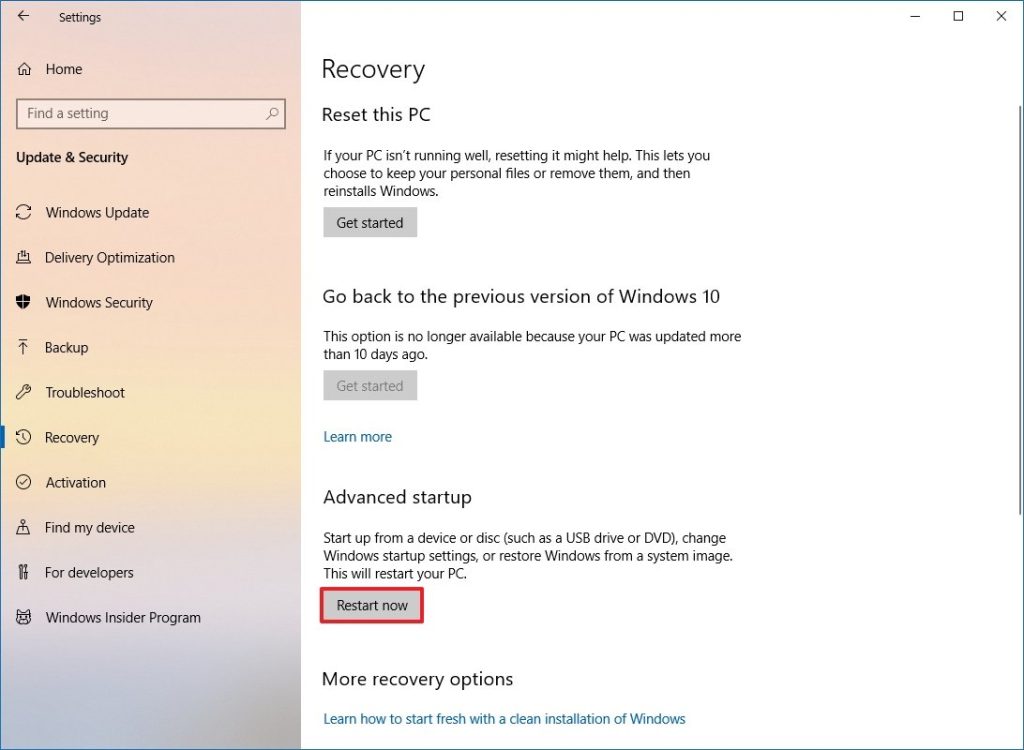
بعد از این کار، کامپیوتر شما بوت می شود و یک صفحه آبی با چند گزینه مختلف باز می شود.
5. روی Troubleshoot کلیک کنید.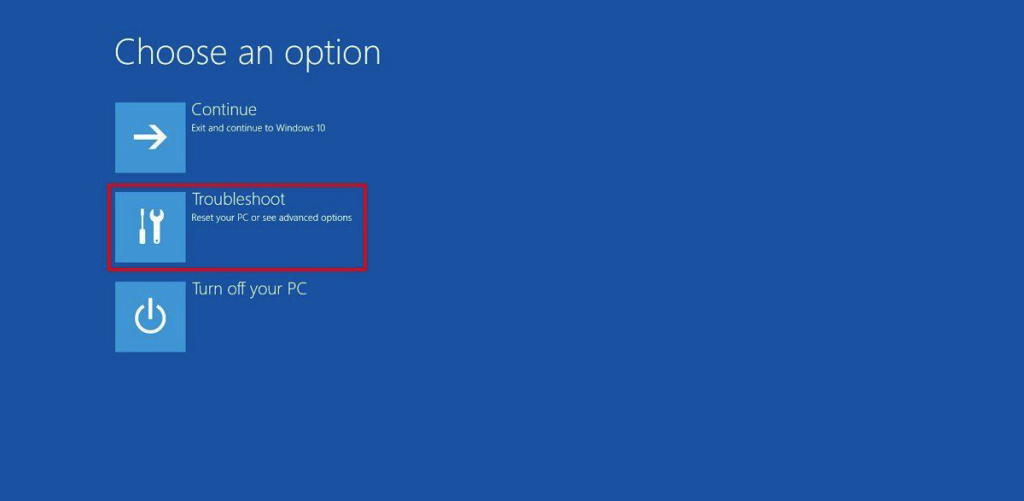
6. از Advanced options روی Startup Repair کلیک کنید.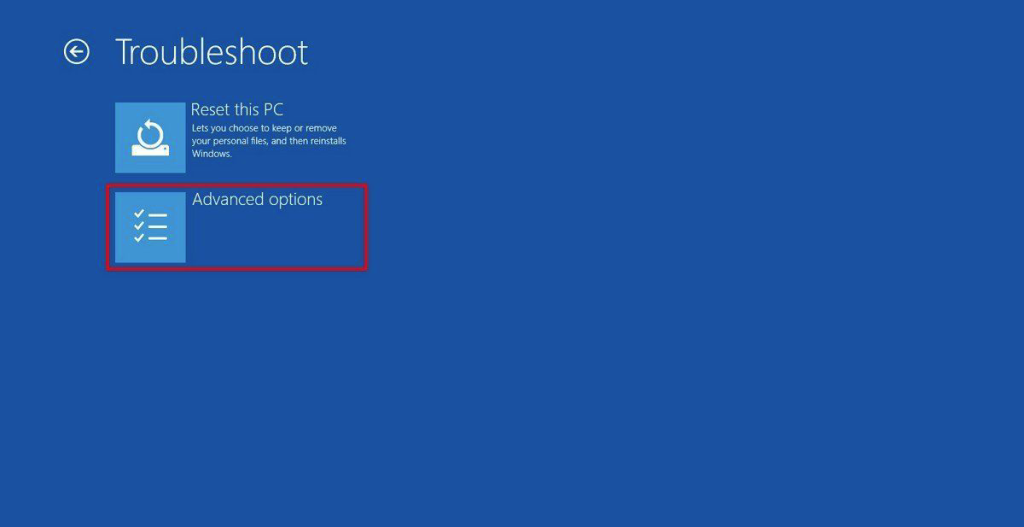
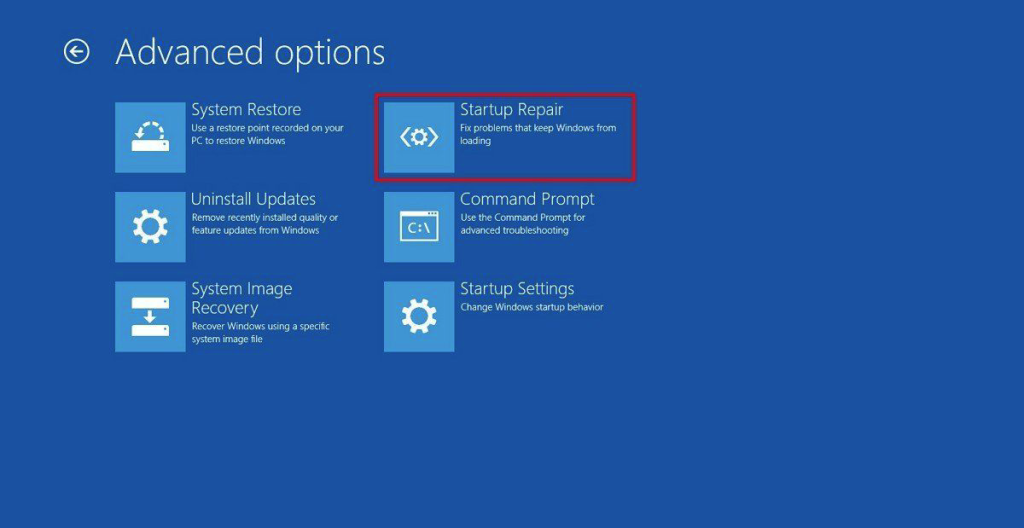
7. کاربر را انتخاب کنید، رمز را وارد کنید و در ادامه روی Continue کلیک کنید تا Startup Repair شروع شود.
اگر هم به این بخش تنظیمات دسترسی ندارید و می خواهید موقع بوت کردن سیستم، Startup Repair را راه بیاندازید، مراحل زیر را دنبال کنید:
سیستم خود را روشن کنید و موقع نمایش لوگو سازنده سیستم خود، دکمه power (روشن/خاموش) را فشار داده و نگه دارید تا سیستم خاموش شود.
سپس، دوباره دکمه پاور را فشاردهید و مرحله قبل را تکرار کنید.
این کار را ۲ الی ۳ بار تکرار کنید تا صفحه آبی که در روش قبل اشاره کردیم، برایتان باز شود و بعد با طی مسیر زیر که همان مراحل آخر روش قبل است، Startup Repair را فعال کنید.
Troubleshoot > Advanced options > Startup Repair
بعد از اینکه پروسه Startup Repair تکمیل شد، سیستم خود را ریبوت کنید و دوباره با روش دلخواه خود بررسی کنید که حالت سیف ویندوز کار می کنید یا نه.
روش ۳. از ابزار System Configuration استفاده کنید.
ابزار System Configuration هم گزینه مناسبی برای رفع مشکل وارد نشدن به سیف مود ویندوز است. در واقع، با استفاده از این ابزار قرار است کاری کنید که سیستم شما مجبور به بوت شدن در حالت امن شود. برای این کار کافیست مراحل زیر را طی کنید:
1. روی دکمه ترکیب Win + R کلیک کنید و در فیلد متنی ظاهر شده، عبارت msconfig را وارد کرده و اینتر را بزنید.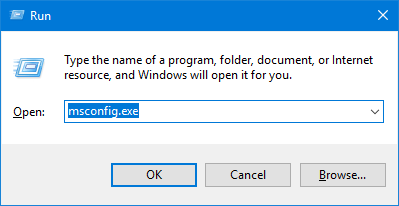
2. بعد، روی تب Boot کلیک کنید و از بخش Boot Options، گزینه Safe boot را علامت بزنید و روی دکمه Ok کلیک کنید.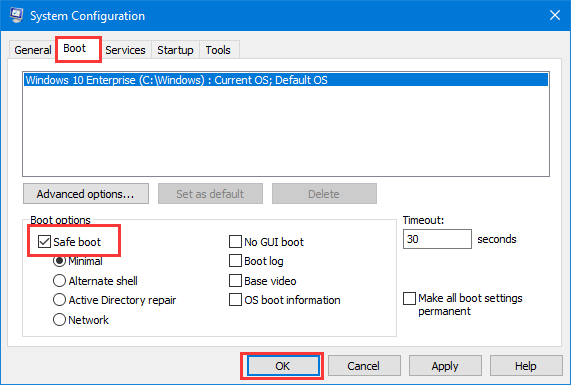
3. سپس ویندوز از شما می خواهد که سیستم را ری استارت کنید تا این تغییرات به درستی اعمال شوند.
پس، فوراً سیستم خود را با کلیک روی Exit will restart ری استارت کنید یا اگر فایل ذخیره نشده دارید، آنها را ببندید، بعد سیستم را به صورت دستی ری استارت کنید تا دستگاه شما در safe mode راه اندازی شود.
بعد از این که کارتان با محیط safe mode تمام شد، مراحل بالا را تکرار کنید و تیک مربوط به safe mode را بردارید.
روش ۴. با استفاده از دکمه ترکیبی Shift+ Restart وارد حالت safe mode شوید.
اگر مراحل بالا، مشکل وارد نشدن به سیف مود ویندوز را حل نکردند، نیازی به نگرانی نیست چون راه حل های دیگری هم سراغ داریم که دکمه ترکیبی Shift+ Restart یکی از آنهاست. در واقع شما با این کار به منوی فعال سازی حالت سیف دسترسی پیدا خواهید کرد و به محیط تمیز و سبکی که نیاز دارید، می رسید. کافیست مراحل زیر را دنبال کنید:
1. از منوی استارت، روی دکمه Power کلیک کنید.
2. دکمه shift را نگه دارید و از گزینه های power روی Restart کلیک کنید.
3. حتی اگر در صفحه ورود به سیستم هستید هم می توانید عملیات نگه داشتن shift و کلیک روی Restart را انجام دهید.
4. بعد، یک صفحه آبی باز می شود که از شما می خواهد یک گزینه انتخاب کنید و شما هم باید گزینه Troubleshoot را انتخاب کنید.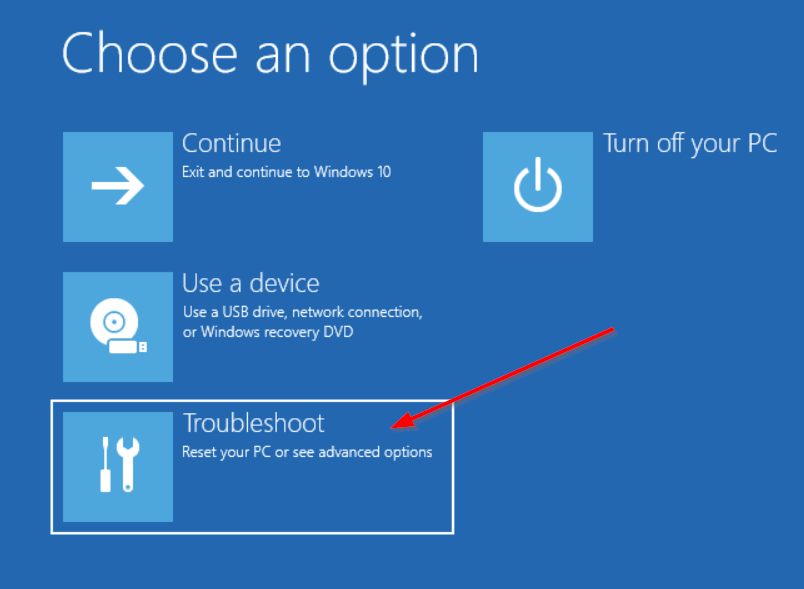
5. از منوی Troubleshoot، گزینه Advanced options را انتخاب کنید.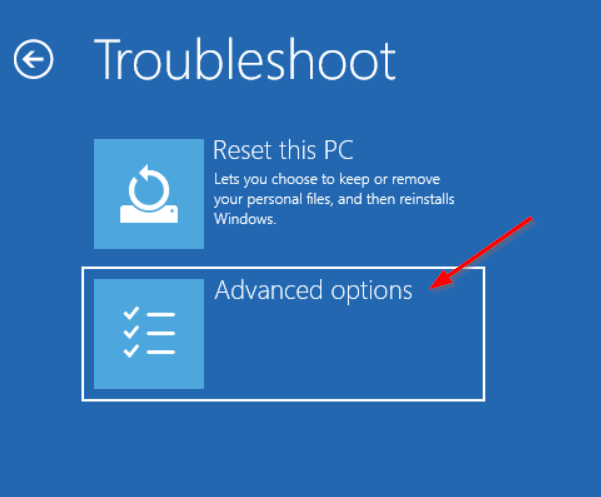
6. سپس، روی startup settings کلیک کنید.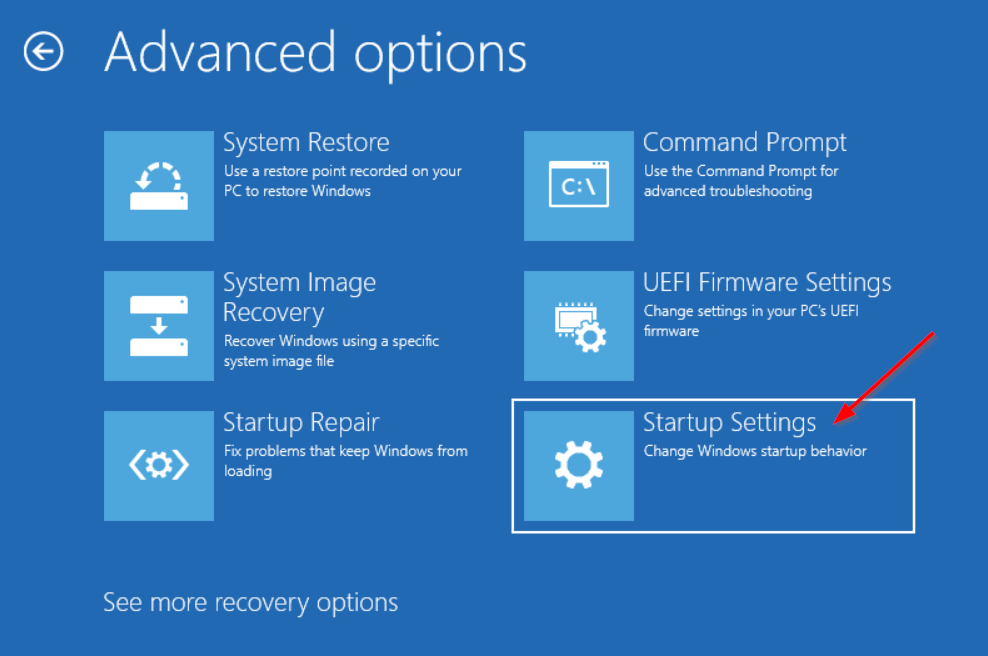
7. ویندوز از شما می خواهد که برای اعمال تغییراتی که فعال سازی safe mode هم جزو آنهاست، سیستم را ری استارت کنید پس روی دکمه restart کلیک کنید.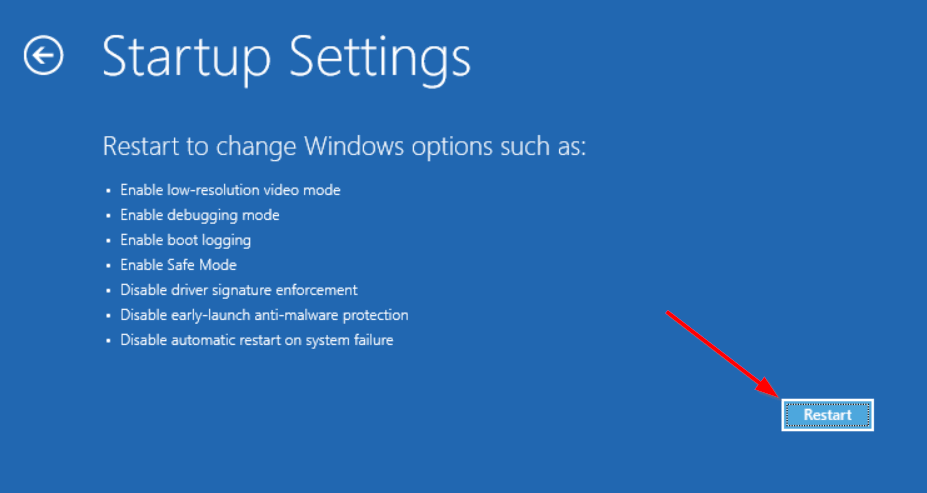
بعد از این که مجدداً صفحه آبی بالا آمد، از شما خواسته می شود که شماره گزینه دلخواه را انتخاب کرده و کلید f مربوط به آن را بزنید. ما که قصد فعال سازی حالت سیف را داریم و شماره ۴ تا ۶ مربوط به enable Safe Mode است، که ترجیحاً f4 یا f6 را فشار دهید تا حالت امن بارگذاری شود.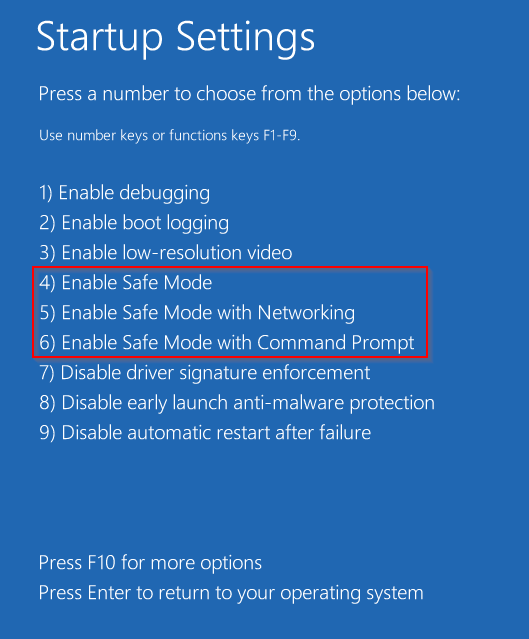
روش ۵. سیستم خود را بازیابی کنید.
اگر فکر می کنید تغییرات اخیر باعث بروز این مشکل شده اند، می توانید سیستم را به آخرین وضعیتی که عملکرد خوبی داشت، برگردانید و بررسی کنید که حالت سیف قابل بارگذاری است یا نه.
به این نکته هم توجه داشته باشید که برای برگشتن به آن وضعیت بهینه، باید قبلاً که در این وضعیت بودید، یک نقطه بازیابی ایجاد می کردید تا بازگشت به آن وضعیت امکان پذیر باشد.
* البته، خیلی مراقب باشید چون این نقطه بازیابی نقطه شروع جدید سیستم است و وقتی با این روش می خواهید سیستم را بازیابی کنید، تمام تنظیمات، برنامه ها و فایل هایی که بعد از این نقطه به سیستم اضافه شده اند، حذف می شوند. بهترین کار این است از تمام فایل های مهم خود بکاپ بگیرید و بعد این روش را دنبال کنید.
برای این کار کافیست مراحل زیر را دنبال کنید:
1. دکمه ترکیبی Win + R را فشار دهید و عبارت rstrui.exe را تایپ کرده و اینتر را بزنید.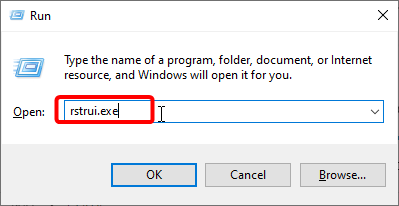
2. با کلیک روی Next پنجره system restore را رد کنید.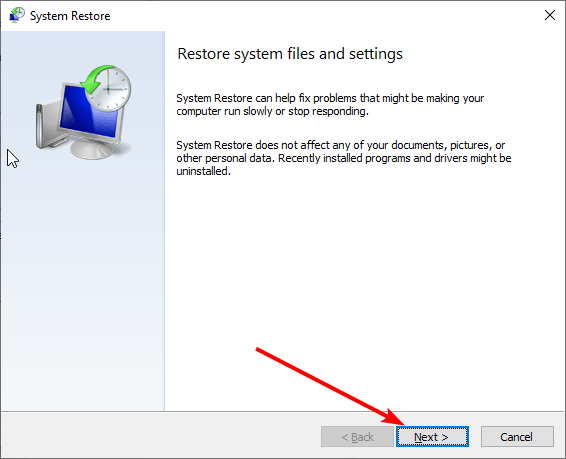
3. نقطه بازیابی موردنظر را انتخاب کنید و روی Next کلیک کنید.
4. در نهایت، روی دکمه Finish کلیک کنید و دستورالعمل ها را دنبال کنید تا این پروسه تکمیل شود.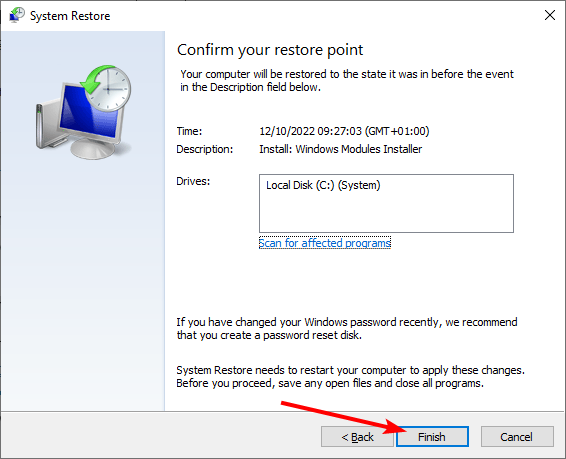
روش ۶. از ابزار BCD Edit استفاده کنید.
BCD Edit یک ابزار کاربردی در ویندوز است که برای ویرایش تنظیمات بوت سیستم عامل استفاده می شود که تنظیمات مرتبط با Safe Mode هم جزوی از آنهاست.
اگر می خواهید مشکلات مربوط به این حالت سیف را با BCD Edit حل کنید، مراحل زیر را دنبال کنید:
1. CMD را به صورت Run as Administrator باز کنید.
2. دستور زیر را کپی کرده و در خط فرمان الصاق و اجرا کنید:
bcdedit /set {default} bootmenupolicy legacyسپس سیستم خود را ری استارت کنید و ببینید که با روش هایی مثل فشردن دکمه F8 موقع بوت شدن سیستم می توانید وارد حالت امن شوید یا نه.
روش ۷. سیستم خود را ریست کنید.
اگر هیچ کدام از روش های بالا، مشکل وارد نشدن به سیف مود ویندوز را حل نکردند و هنوز هم جواب درستی برای سوال خود پیدا نکرده اید، شاید ریست کردن خود سیستم بتواند راه حل مفیدی برای شما باشد.
این روش تمام تنظیمات سیستم شما را ریست می کند ولی خوشبختانه اگر می خواهید فایل های خود را حفظ کنید، می توانید گزینه personal files را انتخاب کنید.
برای اینکار کافیست مراحل زیر را امتحان کنید:
1. Setting را باز کنید و روی Update & Security کلیک کنید.
2. از منوی سمت چپ، روی گزینه Recovery کلیک کنید.
3. از بخش Reset this PC روی دکمه Get started کلیک کنید.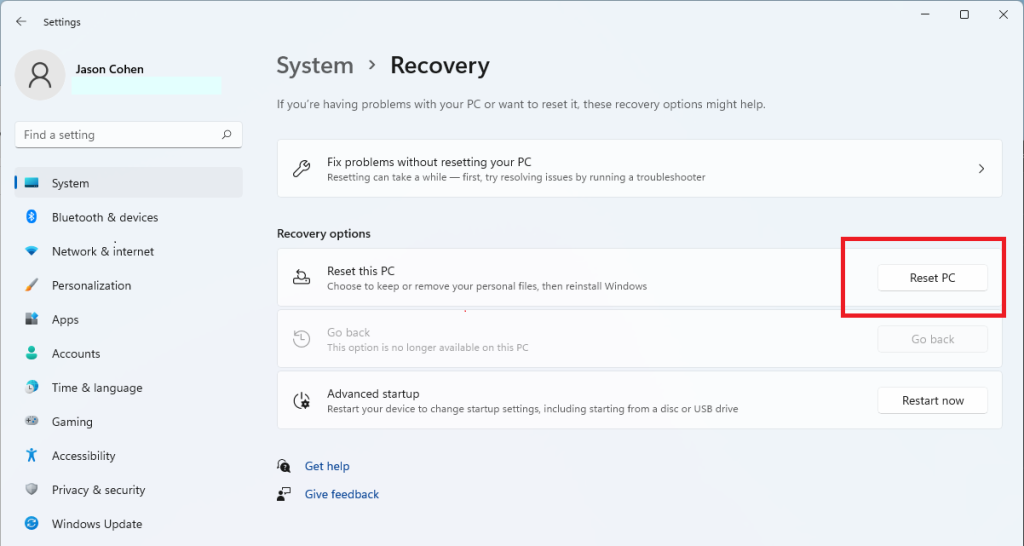
این بخش همان بخشی است که می توانید فایل های خود را حفظ کنید یا آنها را هم همراه تنظیمات و برنامه ها حذف کنید. ترجیحاً گزینه keep personal files را انتخاب کنید و دستورالعمل ها را ادامه دهید تا این پروسه را تکمیل کنید.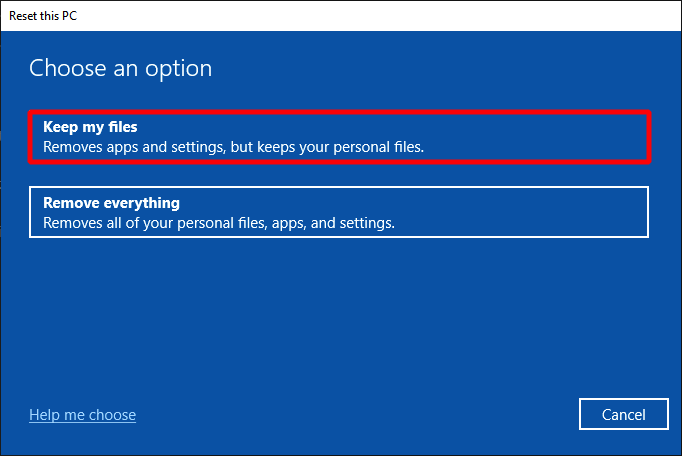
همه این راه کارها جزو روش های موثر برای حل مشکل بالا نیامدن سیف مود ویندوز بودند و امیدواریم که با استفاده از آنها به نتیجه دلخواه خود برسید. اگر بارگذاری سیستم در حالت سیف مود خیلی برایتان ضروری بود و هیچکدام از روش های بالا، حلال مشکل شما نشدند، می توانید روش آخر که حذف و نصب مجدد ویندوز است را امتحان کنید.
سخن آخر
حالت سیف ویندوز یکی پرکاربردترین روش ها برای خطایابی و تعمیر سیستم از جنبه های مختلف است. اگر به هر دلیلی نتوانستید وارد این محیط شوید، توصیه می کنیم که روش های بالا را به صورت یکی یکی امتحان کنید تا اینکه بالاخره مشکل خود را حل کنید. اگر هم روش یا نکته دیگری سراغ دارید که برای حل این مشکل کارساز است، خوشحال می شویم که در قسمت نظرات با ما در میان بگذارید تا این مقاله، حاوی تمام راه حل های درست و معتبر برای حل مشکل وارد نشدن به سیف مود ویندوز باشد.
از اینکه تا انتهای مقاله با ما همراه بودید، از شما متشکریم. امیدواریم که مطالعه این مقاله برای شما مفید واقع شده باشد. در صورت داشتن هرگونه سوال، درخواست و نیاز به راهنمایی، می توانید با ثبت نظر خود، با ما وارد ارتباط شوید تا هر چه زودتر به شما پاسخ دهیم.